WordPress + плагин WooCommerce¶
В этой статье
Информация
WooCommerce - это популярное бесплатное приложение электронной коммерции для создания интернет-магазинов на базе системы управления контентом WordPress. Это плагин с открытым исходным кодом, предлагающий широкий набор функций для запуска и управления онлайн-магазином. Благодаря бесплатной основе и большому количеству платных и бесплатных дополнений, WooCommerce является гибким и масштабируемым решением для создания интернет-магазинов любого размера и направления деятельности.
WooCommerce. Основные возможности¶
- WooCommerce предоставляет возможность создания неограниченного количества товаров с изображениями, описаниями, атрибутами и вариациями. Товары можно организовывать по категориям, тегам и атрибутам. Плагин поддерживает физические, цифровые и составные товары.
- WooCommerce обеспечивает интуитивно понятный процесс оформления заказа для покупателей. Доступна поддержка различных способов оплаты, включая PayPal, прямой банковский перевод и другие. Реализована возможность расчета стоимости доставки на основе способа доставки, веса товаров и местоположения покупателя.
- В WooCommerce имеется удобная панель управления для обработки заказов, отслеживания статусов и печати квитанций. Плагин автоматически формирует накладные и уведомления по электронной почте.
- WooCommerce предлагает широкие возможности кастомизации внешнего вида, страниц и элементов магазина. Доступна интеграция с популярными платежными шлюзами и службами доставки, а также поддержка различных валют и налогов.
- В плагине реализована система скидок и купонов. Осуществляется интеграция с сервисами email-маркетинга и социальными сетями, а также присутствуют инструменты SEO для оптимизации магазина под поисковые системы.
- WooCommerce предоставляет детальную аналитику продаж, заказов, товаров и клиентов, а также различные типы отчетов для анализа эффективности магазина.
Особенности сборки¶
- Возможна установка на семейство RHEL 8+ и Ubuntu 20.04+.
- Время на установку 15-20 минут вместе с OS.
- Контейнеризированная установка WordPress + SSL в зоне hostkey.in
- Установленное ПО:
- Docker CE
- Docker Compose.
- Использованные контейнеры:
jonasal/nginx-certbot:latestbitnami/mariadb:10.6docker.io/wordpress:php8.2-fpm.
- Путь до compose: -
/root/wordpress. - Путь до примонтированных директорий: -
/data/. - Для кастомизации установки необходимо внести правки в
/root/wordpress/compose.yml. Затем перезапустить compose:
Остановите контейнер, выполнив команду:
Запустите контейнер, выполнить команду:Веб-интерфейс будет доступен по URL: https://wp{Server_ID_from_Invapi}.hostkey.in
Начало работы после развертывания WordPress и WooCommerce¶
После оплаты заказа на указанную при регистрации электронную почту придет уведомление о готовности сервера к работе. В нем будет указан IP-адрес VPS, а также логин и пароль для подключения. Управление оборудованием клиенты нашей компании осуществляют в панели управления серверами и API — Invapi.
Данные для авторизации, которые можно найти или во вкладке Info >> Tags панели управления сервером или в присланном e-mail:
- Ссылка для доступа к панели управления WordPress с веб-интерфейсом: в теге webpanel;
- Логин и пароль: приходят в письме на вашу электронную почту при сдаче сервера.
Первоначальные настройки WooCommerce¶
- Открыть веб-браузер и перейти по ссылке из тега webpanel в карточке сервера в панели управления оборудованием. Эта ссылка приведет на страницу установки WordPress.
- На первом шаге установки необходимо выбрать язык, на котором будет работать администраторская панель и сайт. Выбрать подходящий язык из выпадающего списка.
- Далее потребуется ввести основную информацию о сайте:
- Домен сайта (адрес, по которому будет доступен сайт, например, example.com)
- Имя и пароль администратора (учетные данные для входа в админ-панель)
- Электронную почту администратора (на этот адрес будут приходить уведомления)
- После заполнения всех полей нажать кнопку
Установить WordPress. Дождаться завершения процесса установки и авторизоваться в WordPress, используя введенные ранее имя пользователя и пароль. - После входа в административную панель WordPress перейти в раздел "Плагины" в боковом меню. В списке плагинов найти WooCommerce и нажать на кнопку
Активировать:
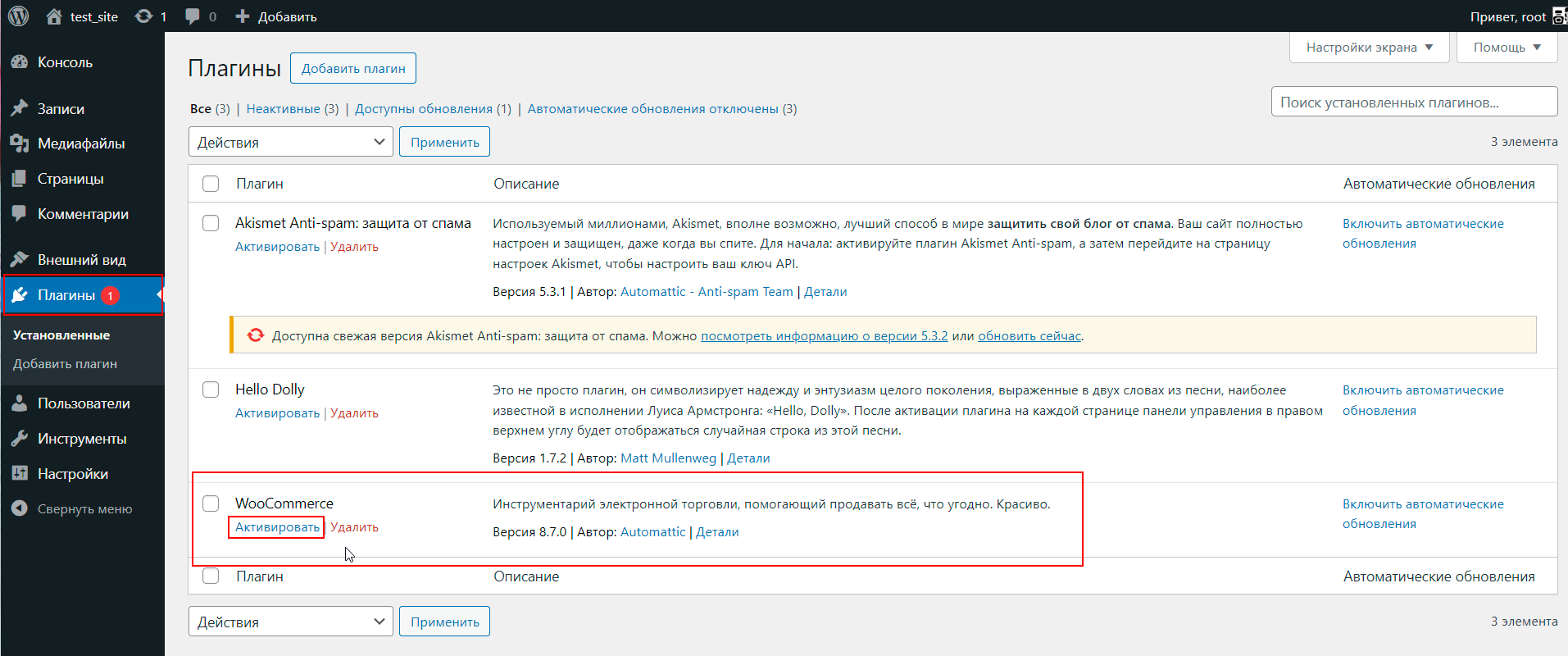
После активации плагина WooCommerce запустится мастер первоначальной настройки. Необходимо следовать инструкциям мастера для правильной конфигурации магазина: указать тип магазина (физические товары, цифровые продукты или оба типа), выбрать страны, в которых будут продаваться товары и т.д.
После прохождения всех шагов мастера настройки, WooCommerce будет полностью сконфигурирован и готов к использованию. Можно приступать к дальнейшей работе с магазином: добавлению товаров, настройке оформления, интеграции платежных систем и другим задачам.
Примечание
Подробная информация по основным настройкам WooCommerce содержится в документации разработчиков.
Заказ сервера WordPress с плагином WooCommerce с помощью API¶
curl -s "https://invapi.hostkey.ru/eq.php" -X POST \
--data "action=order_instance" \
--data "token=" \
--data "deploy_period=" \
--data "deploy_notify=" \
--data "email=" \
--data "pin=" \
--data "id=" \
--data "os_id=" \
--data "root_pass=" \
--data "hostname=" \
--data "ssh_key=" \
--data "post_install_callback=" \
--data "post_install_script=" \
--data "reinstall_key=" \
--data "os_name=" \
--data "imitate_deploy=" \
--data "imitate_error=0" \
--data "own_os=" \
--data "jenkins_task=" \
--data "traffic_plan=" \
--data "invoice_relid=" \
--data "preset=" \
--data "location_name=" \
Информация